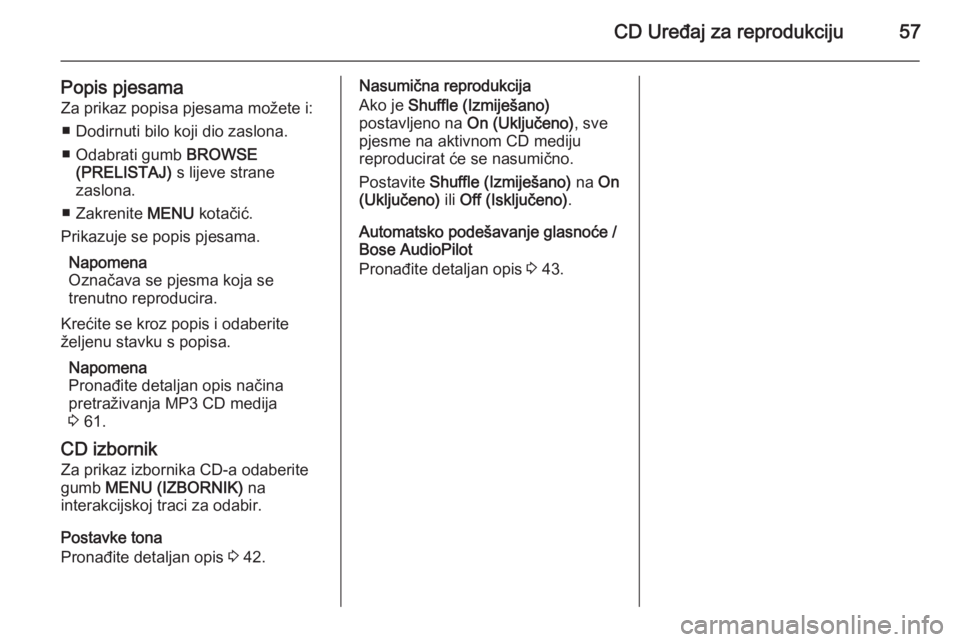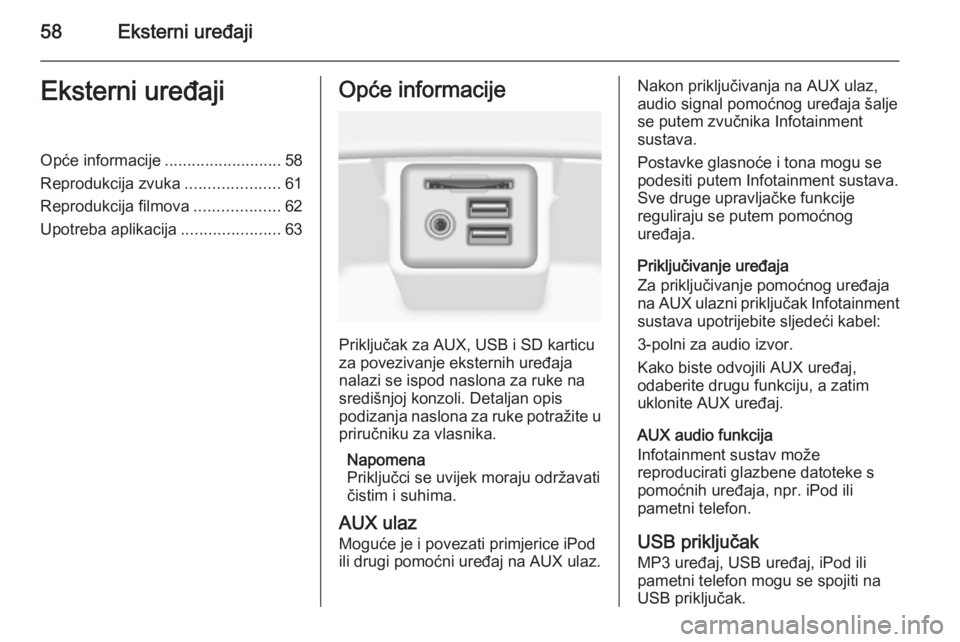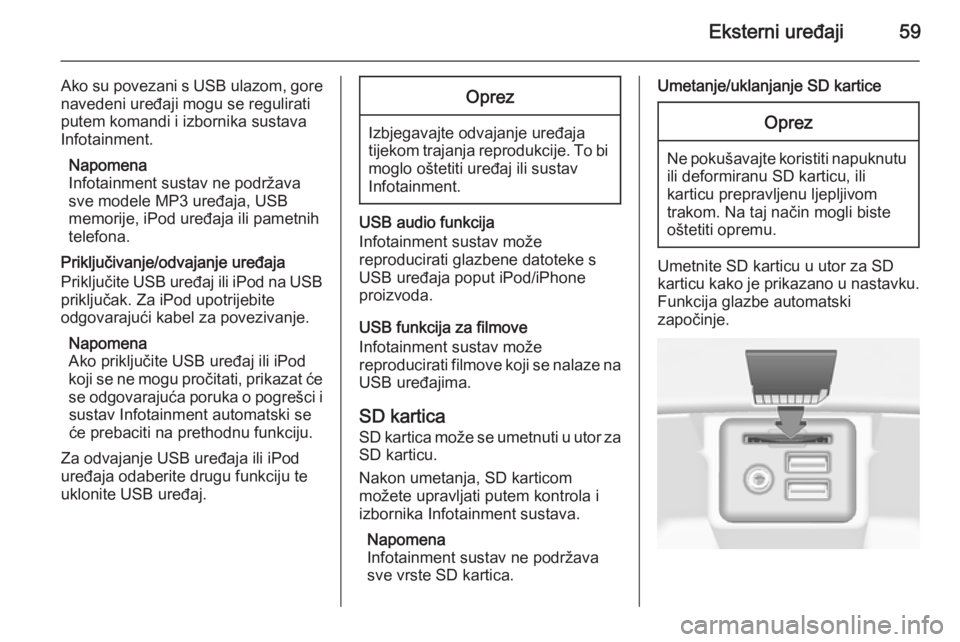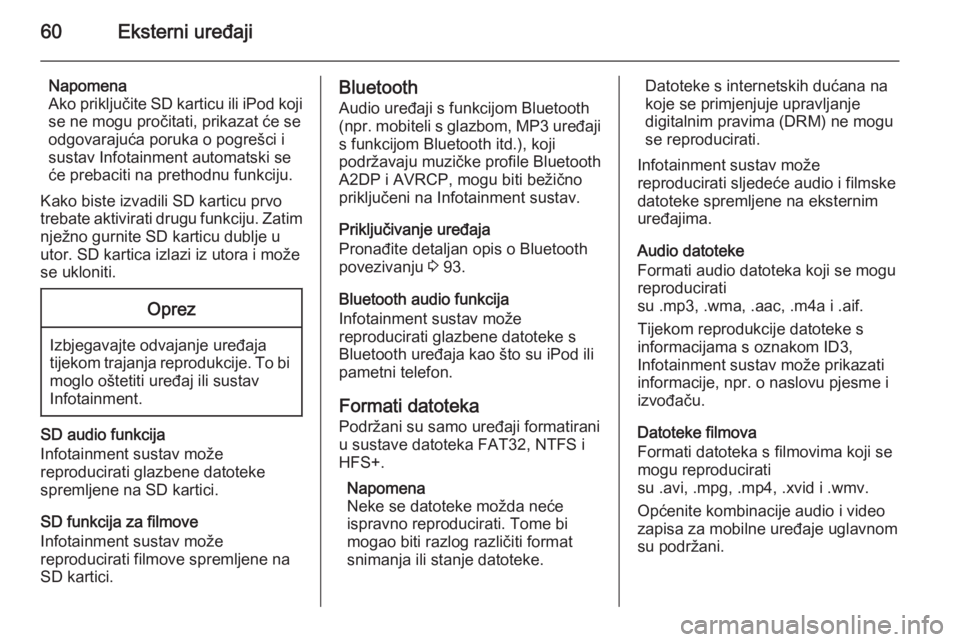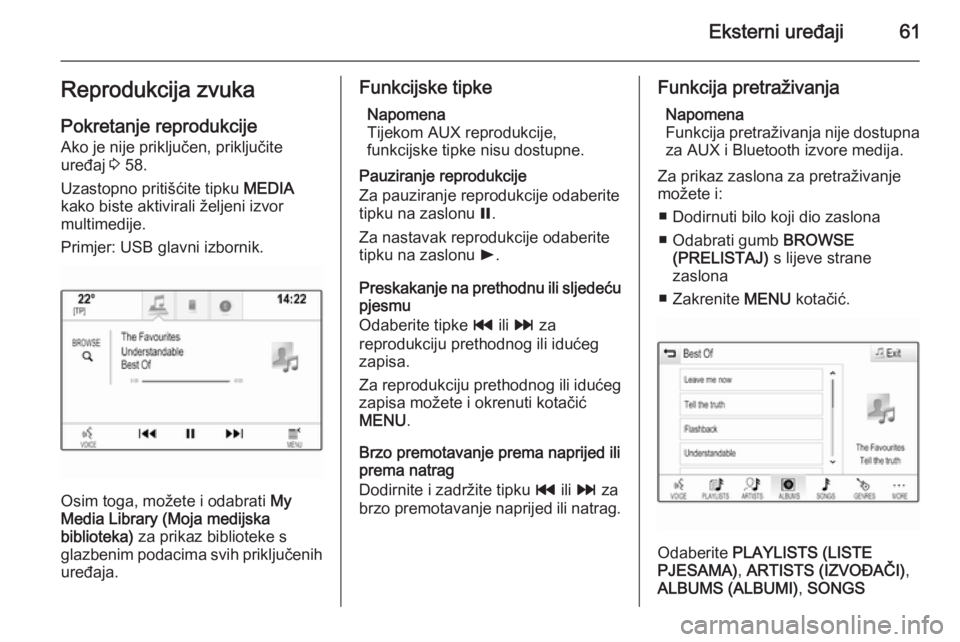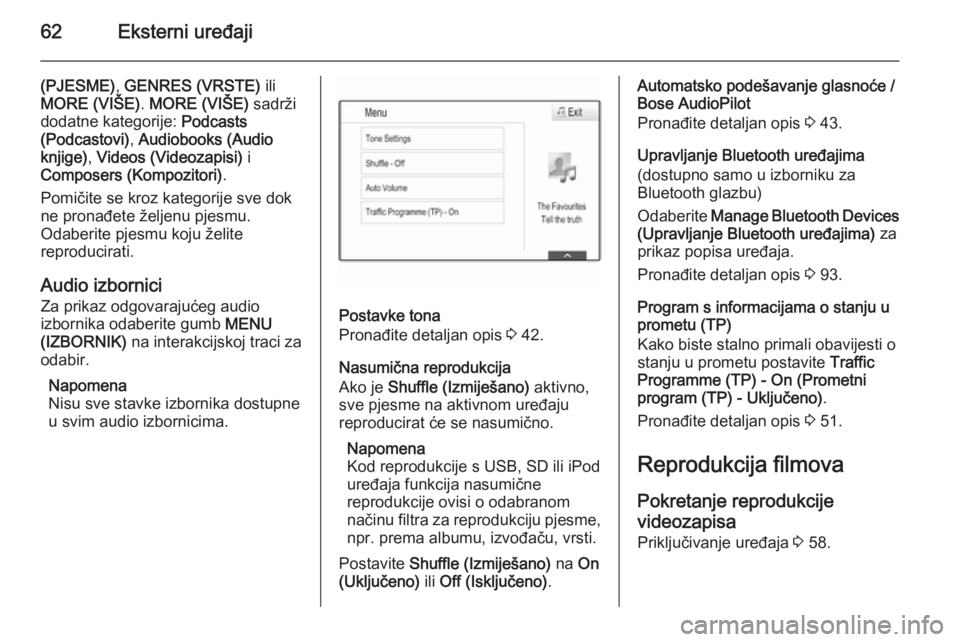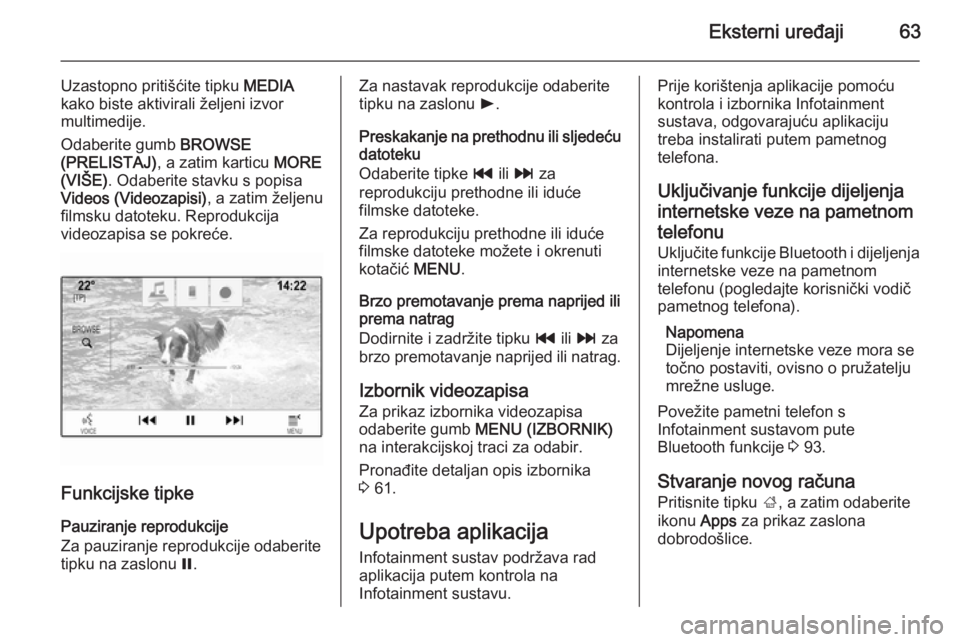Page 57 of 149
CD Uređaj za reprodukciju57
Popis pjesama
Za prikaz popisa pjesama možete i:
■ Dodirnuti bilo koji dio zaslona.
■ Odabrati gumb BROWSE
(PRELISTAJ) s lijeve strane
zaslona.
■ Zakrenite MENU kotačić.
Prikazuje se popis pjesama.
Napomena
Označava se pjesma koja se
trenutno reproducira.
Krećite se kroz popis i odaberite
željenu stavku s popisa.
Napomena
Pronađite detaljan opis načina
pretraživanja MP3 CD medija
3 61.
CD izbornik
Za prikaz izbornika CD-a odaberite
gumb MENU (IZBORNIK) na
interakcijskoj traci za odabir.
Postavke tona
Pronađite detaljan opis 3 42.Nasumična reprodukcija
Ako je Shuffle (Izmiješano)
postavljeno na On (Uključeno), sve
pjesme na aktivnom CD mediju
reproducirat će se nasumično.
Postavite Shuffle (Izmiješano) na On
(Uključeno) ili Off (Isključeno) .
Automatsko podešavanje glasnoće /
Bose AudioPilot
Pronađite detaljan opis 3 43.
Page 58 of 149
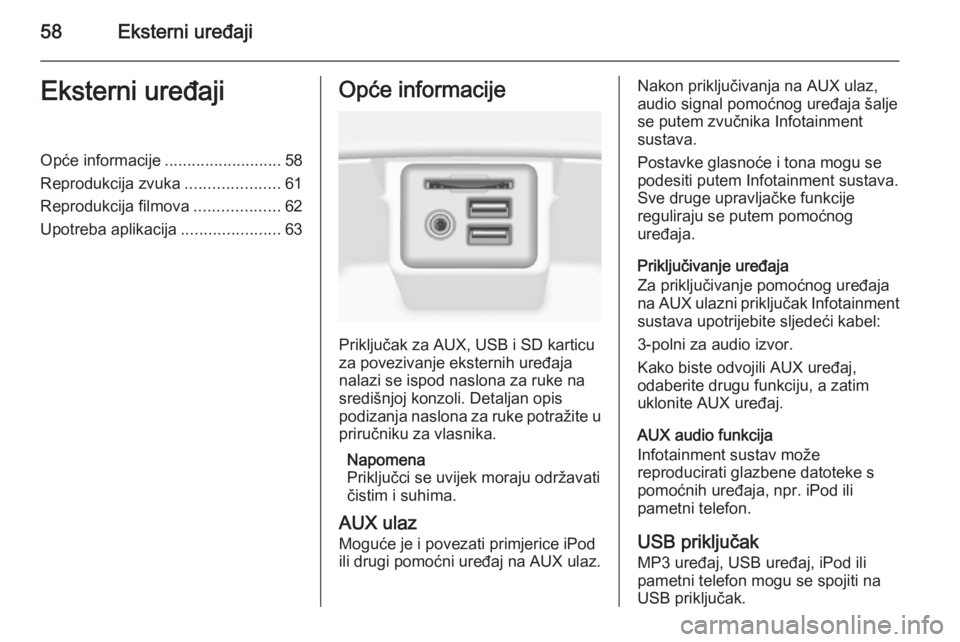
58Eksterni uređajiEksterni uređajiOpće informacije..........................58
Reprodukcija zvuka .....................61
Reprodukcija filmova ...................62
Upotreba aplikacija ......................63Opće informacije
Priključak za AUX, USB i SD karticu
za povezivanje eksternih uređaja
nalazi se ispod naslona za ruke na
središnjoj konzoli. Detaljan opis
podizanja naslona za ruke potražite u
priručniku za vlasnika.
Napomena
Priključci se uvijek moraju održavati
čistim i suhima.
AUX ulaz
Moguće je i povezati primjerice iPod
ili drugi pomoćni uređaj na AUX ulaz.
Nakon priključivanja na AUX ulaz,
audio signal pomoćnog uređaja šalje
se putem zvučnika Infotainment
sustava.
Postavke glasnoće i tona mogu se podesiti putem Infotainment sustava.
Sve druge upravljačke funkcije
reguliraju se putem pomoćnog
uređaja.
Priključivanje uređaja
Za priključivanje pomoćnog uređaja
na AUX ulazni priključak Infotainment
sustava upotrijebite sljedeći kabel:
3-polni za audio izvor.
Kako biste odvojili AUX uređaj,
odaberite drugu funkciju, a zatim uklonite AUX uređaj.
AUX audio funkcija
Infotainment sustav može
reproducirati glazbene datoteke s
pomoćnih uređaja, npr. iPod ili pametni telefon.
USB priključak MP3 uređaj, USB uređaj, iPod ili
pametni telefon mogu se spojiti na
USB priključak.
Page 59 of 149
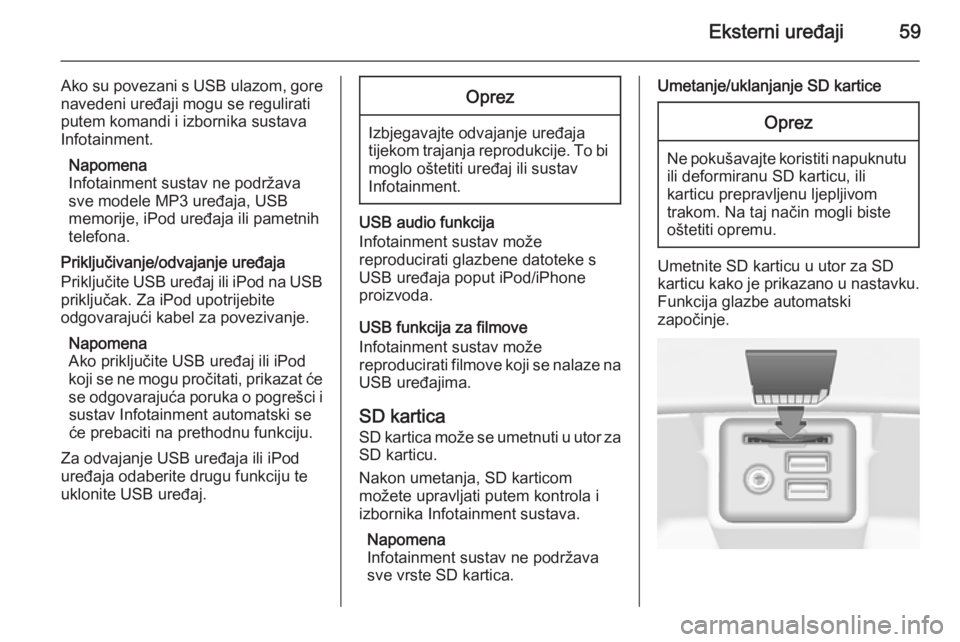
Eksterni uređaji59
Ako su povezani s USB ulazom, gore
navedeni uređaji mogu se regulirati
putem komandi i izbornika sustava
Infotainment.
Napomena
Infotainment sustav ne podržava
sve modele MP3 uređaja, USB
memorije, iPod uređaja ili pametnih
telefona.
Priključivanje/odvajanje uređaja
Priključite USB uređaj ili iPod na USB priključak. Za iPod upotrijebite
odgovarajući kabel za povezivanje.
Napomena
Ako priključite USB uređaj ili iPod
koji se ne mogu pročitati, prikazat će
se odgovarajuća poruka o pogrešci i sustav Infotainment automatski se
će prebaciti na prethodnu funkciju.
Za odvajanje USB uređaja ili iPod
uređaja odaberite drugu funkciju te
uklonite USB uređaj.Oprez
Izbjegavajte odvajanje uređaja tijekom trajanja reprodukcije. To bi moglo oštetiti uređaj ili sustav
Infotainment.
USB audio funkcija
Infotainment sustav može
reproducirati glazbene datoteke s USB uređaja poput iPod/iPhone
proizvoda.
USB funkcija za filmove
Infotainment sustav može
reproducirati filmove koji se nalaze na USB uređajima.
SD kartica
SD kartica može se umetnuti u utor za SD karticu.
Nakon umetanja, SD karticom
možete upravljati putem kontrola i
izbornika Infotainment sustava.
Napomena
Infotainment sustav ne podržava
sve vrste SD kartica.
Umetanje/uklanjanje SD karticeOprez
Ne pokušavajte koristiti napuknutu ili deformiranu SD karticu, ili
karticu prepravljenu ljepljivom
trakom. Na taj način mogli biste
oštetiti opremu.
Umetnite SD karticu u utor za SD
karticu kako je prikazano u nastavku.
Funkcija glazbe automatski
započinje.
Page 60 of 149
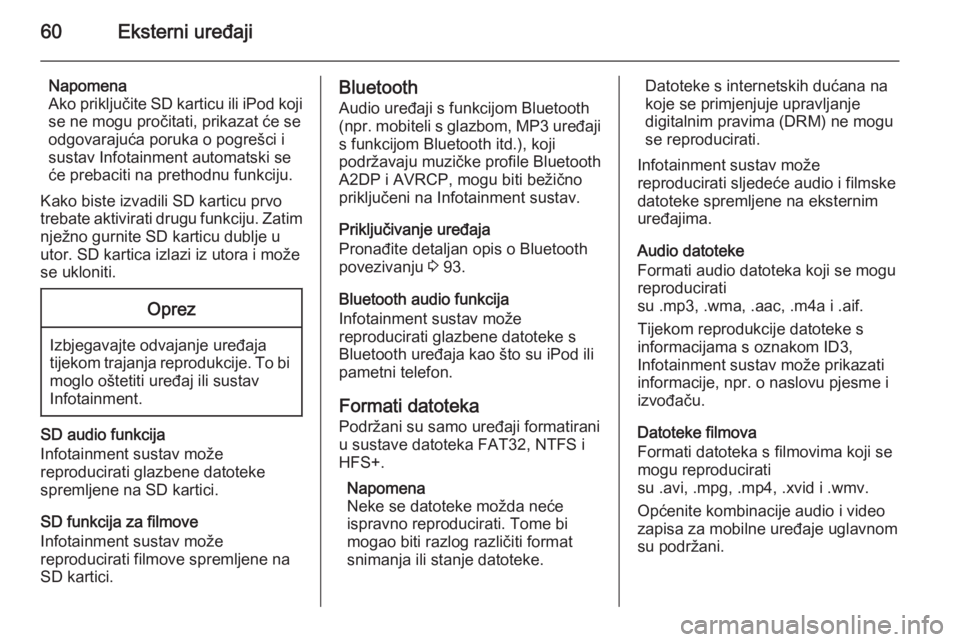
60Eksterni uređaji
Napomena
Ako priključite SD karticu ili iPod koji
se ne mogu pročitati, prikazat će se
odgovarajuća poruka o pogrešci i
sustav Infotainment automatski se
će prebaciti na prethodnu funkciju.
Kako biste izvadili SD karticu prvo
trebate aktivirati drugu funkciju. Zatim
nježno gurnite SD karticu dublje u
utor. SD kartica izlazi iz utora i može
se ukloniti.Oprez
Izbjegavajte odvajanje uređaja tijekom trajanja reprodukcije. To bi
moglo oštetiti uređaj ili sustav
Infotainment.
SD audio funkcija
Infotainment sustav može
reproducirati glazbene datoteke
spremljene na SD kartici.
SD funkcija za filmove
Infotainment sustav može
reproducirati filmove spremljene na
SD kartici.
Bluetooth
Audio uređaji s funkcijom Bluetooth
(npr. mobiteli s glazbom, MP3 uređaji
s funkcijom Bluetooth itd.), koji
podržavaju muzičke profile Bluetooth
A2DP i AVRCP, mogu biti bežično
priključeni na Infotainment sustav.
Priključivanje uređaja
Pronađite detaljan opis o Bluetooth
povezivanju 3 93.
Bluetooth audio funkcija
Infotainment sustav može
reproducirati glazbene datoteke s
Bluetooth uređaja kao što su iPod ili
pametni telefon.
Formati datoteka Podržani su samo uređaji formatirani
u sustave datoteka FAT32, NTFS i
HFS+.
Napomena
Neke se datoteke možda neće
ispravno reproducirati. Tome bi
mogao biti razlog različiti format
snimanja ili stanje datoteke.Datoteke s internetskih dućana na
koje se primjenjuje upravljanje
digitalnim pravima (DRM) ne mogu
se reproducirati.
Infotainment sustav može
reproducirati sljedeće audio i filmske
datoteke spremljene na eksternim
uređajima.
Audio datoteke
Formati audio datoteka koji se mogu
reproducirati
su .mp3, .wma, .aac, .m4a i .aif.
Tijekom reprodukcije datoteke s
informacijama s oznakom ID3,
Infotainment sustav može prikazati
informacije, npr. o naslovu pjesme i
izvođaču.
Datoteke filmova
Formati datoteka s filmovima koji se mogu reproducirati
su .avi, .mpg, .mp4, .xvid i .wmv.
Općenite kombinacije audio i video
zapisa za mobilne uređaje uglavnom su podržani.
Page 61 of 149
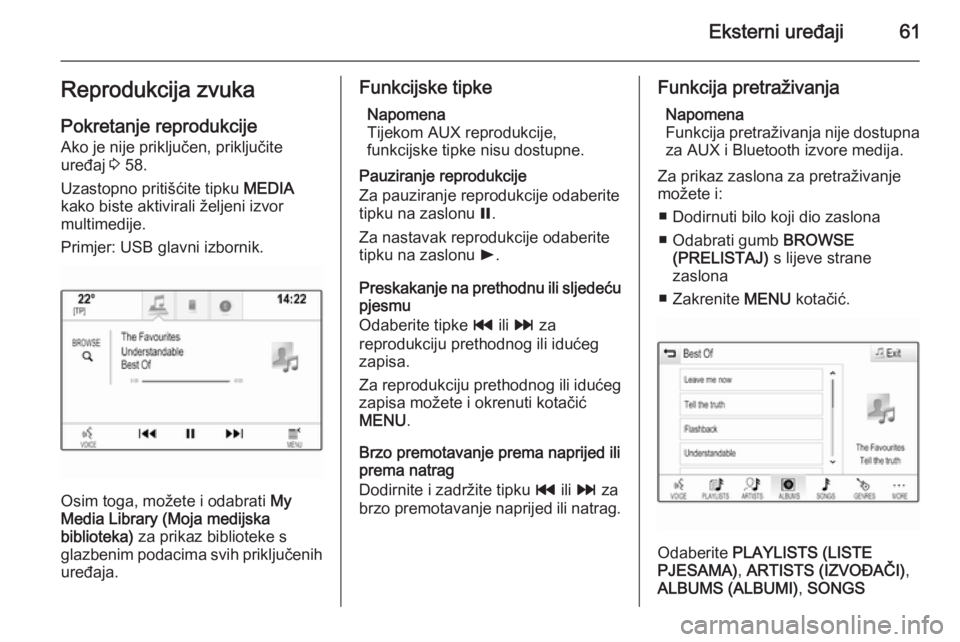
Eksterni uređaji61Reprodukcija zvuka
Pokretanje reprodukcije Ako je nije priključen, priključite
uređaj 3 58.
Uzastopno pritišćite tipku MEDIA
kako biste aktivirali željeni izvor
multimedije.
Primjer: USB glavni izbornik.
Osim toga, možete i odabrati My
Media Library (Moja medijska
biblioteka) za prikaz biblioteke s
glazbenim podacima svih priključenih
uređaja.
Funkcijske tipke
Napomena
Tijekom AUX reprodukcije,
funkcijske tipke nisu dostupne.
Pauziranje reprodukcije
Za pauziranje reprodukcije odaberite
tipku na zaslonu =.
Za nastavak reprodukcije odaberite
tipku na zaslonu l.
Preskakanje na prethodnu ili sljedeću
pjesmu
Odaberite tipke t ili v za
reprodukciju prethodnog ili idućeg zapisa.
Za reprodukciju prethodnog ili idućeg
zapisa možete i okrenuti kotačić
MENU .
Brzo premotavanje prema naprijed ili
prema natrag
Dodirnite i zadržite tipku t ili v za
brzo premotavanje naprijed ili natrag.Funkcija pretraživanja
Napomena
Funkcija pretraživanja nije dostupna za AUX i Bluetooth izvore medija.
Za prikaz zaslona za pretraživanje
možete i:
■ Dodirnuti bilo koji dio zaslona
■ Odabrati gumb BROWSE
(PRELISTAJ) s lijeve strane
zaslona
■ Zakrenite MENU kotačić.
Odaberite PLAYLISTS (LISTE
PJESAMA) , ARTISTS (IZVOĐAČI) ,
ALBUMS (ALBUMI) , SONGS
Page 62 of 149
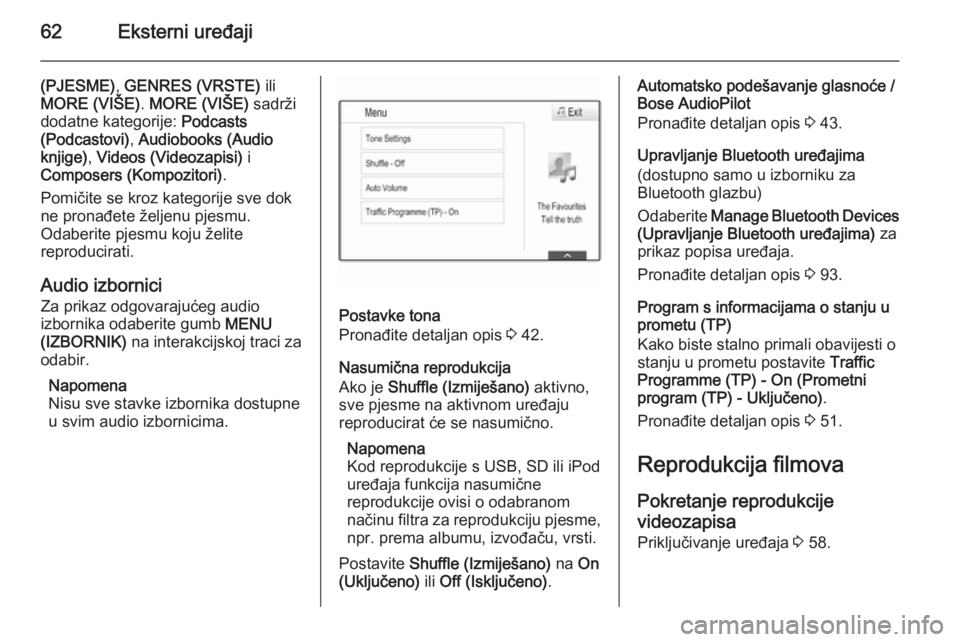
62Eksterni uređaji
(PJESME), GENRES (VRSTE) ili
MORE (VIŠE) . MORE (VIŠE) sadrži
dodatne kategorije: Podcasts
(Podcastovi) , Audiobooks (Audio
knjige) , Videos (Videozapisi) i
Composers (Kompozitori) .
Pomičite se kroz kategorije sve dok
ne pronađete željenu pjesmu.
Odaberite pjesmu koju želite
reproducirati.
Audio izbornici Za prikaz odgovarajućeg audio
izbornika odaberite gumb MENU
(IZBORNIK) na interakcijskoj traci za
odabir.
Napomena
Nisu sve stavke izbornika dostupne u svim audio izbornicima.
Postavke tona
Pronađite detaljan opis 3 42.
Nasumična reprodukcija
Ako je Shuffle (Izmiješano) aktivno,
sve pjesme na aktivnom uređaju
reproducirat će se nasumično.
Napomena
Kod reprodukcije s USB, SD ili iPod
uređaja funkcija nasumične
reprodukcije ovisi o odabranom
načinu filtra za reprodukciju pjesme,
npr. prema albumu, izvođaču, vrsti.
Postavite Shuffle (Izmiješano) na On
(Uključeno) ili Off (Isključeno) .
Automatsko podešavanje glasnoće /
Bose AudioPilot
Pronađite detaljan opis 3 43.
Upravljanje Bluetooth uređajima
(dostupno samo u izborniku za
Bluetooth glazbu)
Odaberite Manage Bluetooth Devices
(Upravljanje Bluetooth uređajima) za
prikaz popisa uređaja.
Pronađite detaljan opis 3 93.
Program s informacijama o stanju u prometu (TP)
Kako biste stalno primali obavijesti o
stanju u prometu postavite Traffic
Programme (TP) - On (Prometni program (TP) - Uključeno) .
Pronađite detaljan opis 3 51.
Reprodukcija filmova
Pokretanje reprodukcije videozapisa
Priključivanje uređaja 3 58.
Page 63 of 149
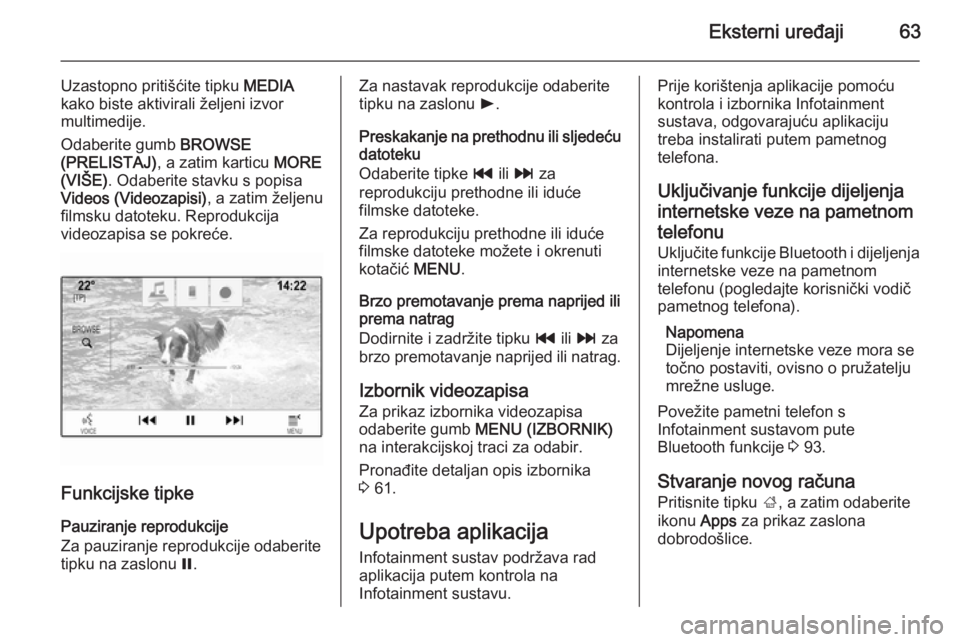
Eksterni uređaji63
Uzastopno pritišćite tipku MEDIA
kako biste aktivirali željeni izvor
multimedije.
Odaberite gumb BROWSE
(PRELISTAJ) , a zatim karticu MORE
(VIŠE) . Odaberite stavku s popisa
Videos (Videozapisi) , a zatim željenu
filmsku datoteku. Reprodukcija
videozapisa se pokreće.
Funkcijske tipke
Pauziranje reprodukcije
Za pauziranje reprodukcije odaberite
tipku na zaslonu =.
Za nastavak reprodukcije odaberite
tipku na zaslonu l.
Preskakanje na prethodnu ili sljedeću
datoteku
Odaberite tipke t ili v za
reprodukciju prethodne ili iduće
filmske datoteke.
Za reprodukciju prethodne ili iduće filmske datoteke možete i okrenuti
kotačić MENU.
Brzo premotavanje prema naprijed ili
prema natrag
Dodirnite i zadržite tipku t ili v za
brzo premotavanje naprijed ili natrag.
Izbornik videozapisa
Za prikaz izbornika videozapisa
odaberite gumb MENU (IZBORNIK)
na interakcijskoj traci za odabir.
Pronađite detaljan opis izbornika
3 61.
Upotreba aplikacija
Infotainment sustav podržava rad
aplikacija putem kontrola na
Infotainment sustavu.Prije korištenja aplikacije pomoću
kontrola i izbornika Infotainment
sustava, odgovarajuću aplikaciju
treba instalirati putem pametnog
telefona.
Uključivanje funkcije dijeljenja
internetske veze na pametnom
telefonu
Uključite funkcije Bluetooth i dijeljenja
internetske veze na pametnom
telefonu (pogledajte korisnički vodič
pametnog telefona).
Napomena
Dijeljenje internetske veze mora se
točno postaviti, ovisno o pružatelju
mrežne usluge.
Povežite pametni telefon s
Infotainment sustavom pute
Bluetooth funkcije 3 93.
Stvaranje novog računa Pritisnite tipku ;, a zatim odaberite
ikonu Apps za prikaz zaslona
dobrodošlice.
Page 64 of 149

64Eksterni uređaji
Za postavljanje novog računa
odaberite odgovarajući gumb na dnu
zaslona. Sustav će vas voditi kroz
razne zaslone za postavljanje.
Kao prvo, prikazat će se popis svih telefona uparenih sa sustavom.
Odaberite telefon s kojim želite
uspostaviti internetsku vezu s
dućanom za aplikacije.
Zatim će se prikazati tipkovnica za
unos adrese e-pošte. Unesite adresu
e-pošte.
U izborniku koji se kasnije prikazuje
potrebno je unijeti PIN kod. Odaberite polje unosa za novi PIN. Prikazuje se
tipkovnica. Odaberite željene
brojeve. Kako biste potvrdili PIN kod
odaberite polje unosa Potvrda novog
PIN koda. Tipkovnica se ponovno
prikazuje. Ponovno unesite PIN kod.
Potvrdite unos.
Prikazuje se izbornik za odabir
zemlje. Krećite se kroz popis i
odaberite željenu zemlju.
Na kraju, prikazat će se izjava o
privatnosti dućana s aplikacijama.
Odaberite gumb Agree kako biste
stvorili račun.Prikazuje se glavni izbornik aplikacija.
Instaliranje novih aplikacija Pritisnite tipku ; te odaberite
ikonu Apps kako bi se prikazao glavni
izbornik aplikacija.
Odaberite gumb Apps na dnu zaslona
za prikaz izbornika aplikacija.
Svi
Za prikaz popisa svih dostupnih
aplikacija odaberite gumb All na dnu
zaslona.
Krećite se kroz popis i odaberite
željenu aplikaciju. Prikazat će se
podizbornik s detaljnim
informacijama odgovarajuće
aplikacije.
Za instaliranje aplikacije u
Infotainment sustav odaberite gumb
Instaliraj na dnu zaslona. Aplikacija
se instalira.
Nakon završetka instaliranja gumb
Instaliraj mijenja se u Pokreni.
Napomena
Aplikacije instalirane u Infotainment sustavu prikazuju se kao ikone na
početnim stranicama.o
Za traženje određene aplikacije
odaberite gumb o. Prikazuje se
tipkovnica.
Unesite naziv pretrage. Prikazat će
se popis pronađenih aplikacija za
odgovarajući naziv pretrage.
Odaberite željenu aplikaciju. Prikazat
će se podizbornik s detaljnim
informacijama odgovarajuće
aplikacije.
Za instaliranje aplikacije u
Infotainment sustav odaberite gumb
Instaliraj na dnu zaslona. Aplikacija
se instalira.
Nakon završetka instaliranja gumb
Instaliraj mijenja se u Pokreni.
Napomena
Aplikacije instalirane u Infotainment sustavu prikazuju se kao ikone na
početnim stranicama.
Moje aplikacije
Pritisnite tipku ; te odaberite
ikonu Apps kako bi se prikazao glavni
izbornik aplikacija.
 1
1 2
2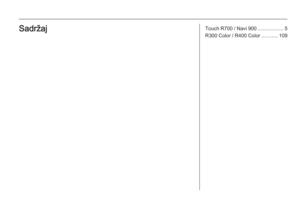 3
3 4
4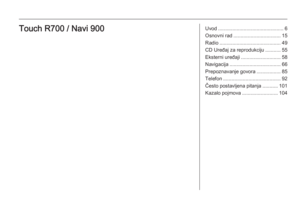 5
5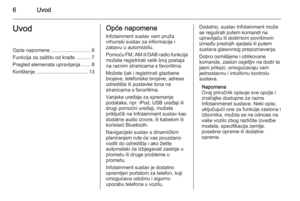 6
6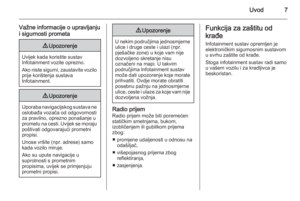 7
7 8
8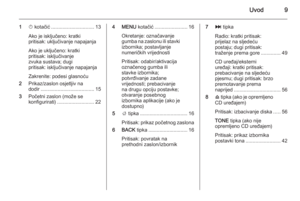 9
9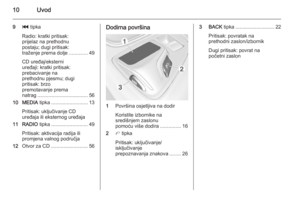 10
10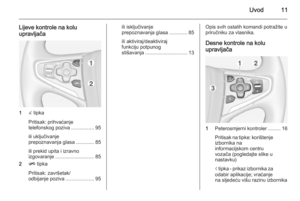 11
11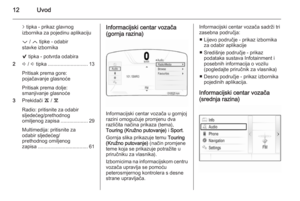 12
12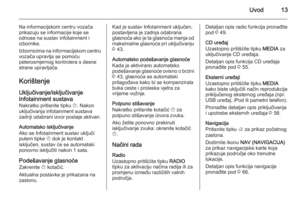 13
13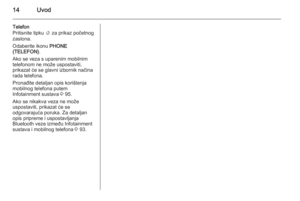 14
14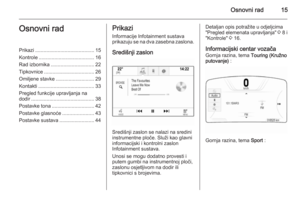 15
15 16
16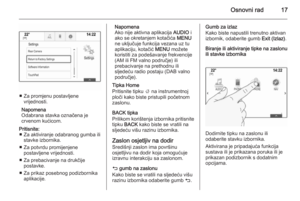 17
17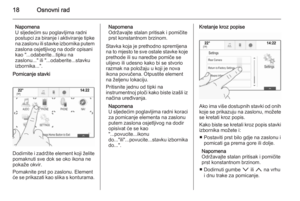 18
18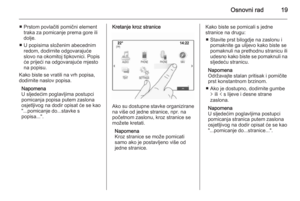 19
19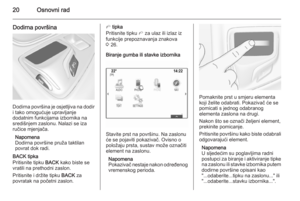 20
20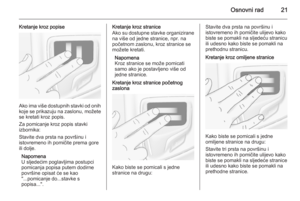 21
21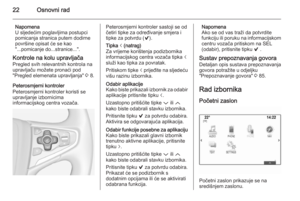 22
22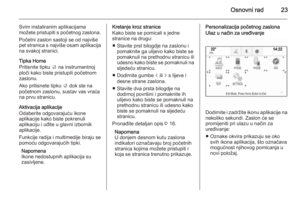 23
23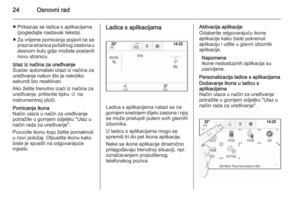 24
24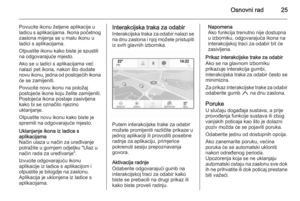 25
25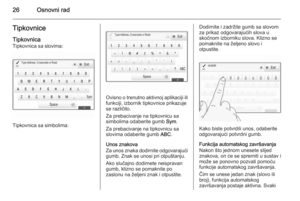 26
26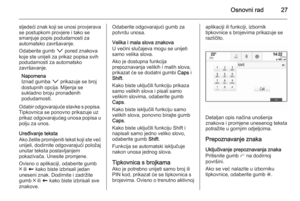 27
27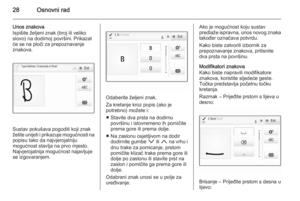 28
28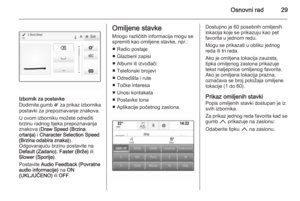 29
29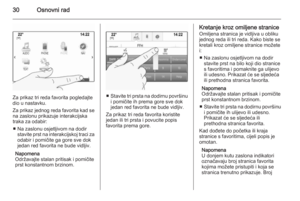 30
30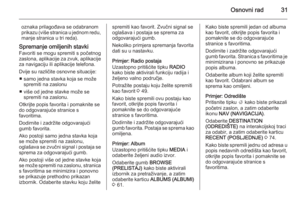 31
31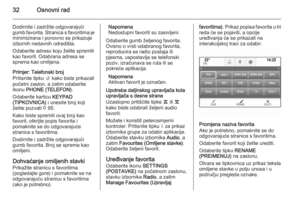 32
32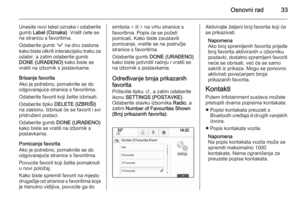 33
33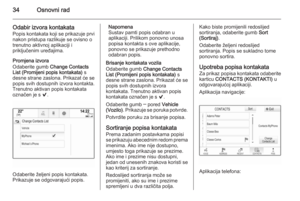 34
34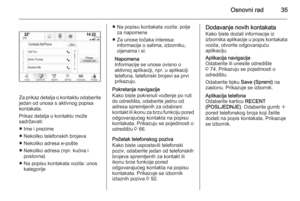 35
35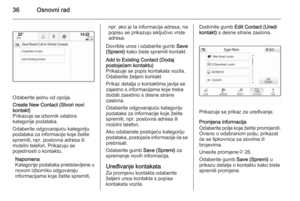 36
36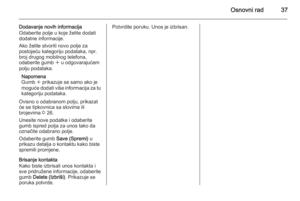 37
37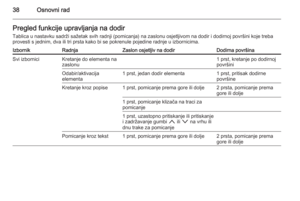 38
38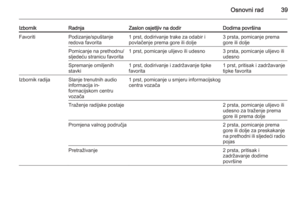 39
39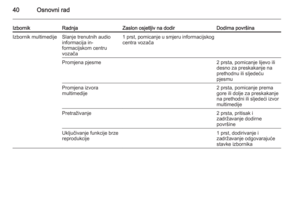 40
40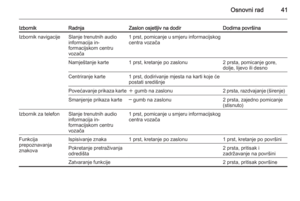 41
41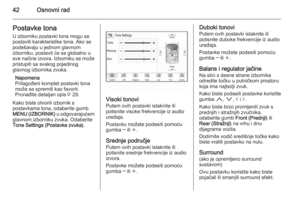 42
42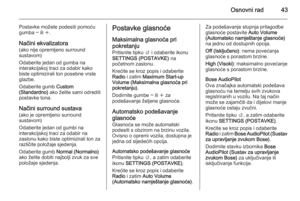 43
43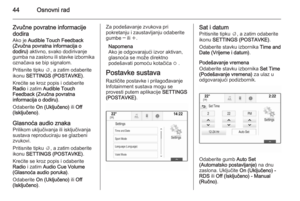 44
44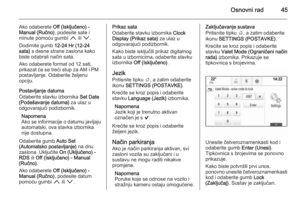 45
45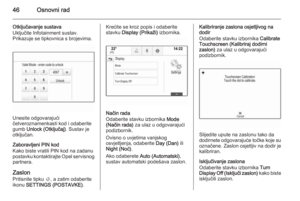 46
46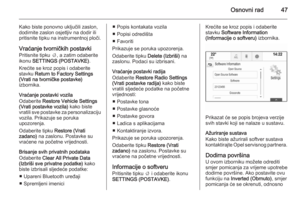 47
47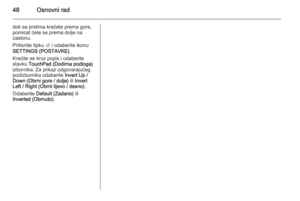 48
48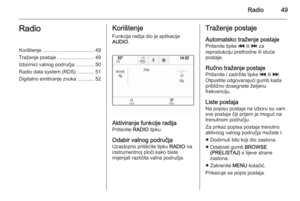 49
49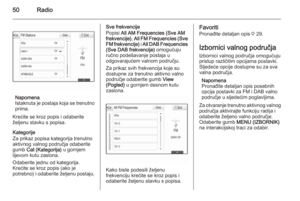 50
50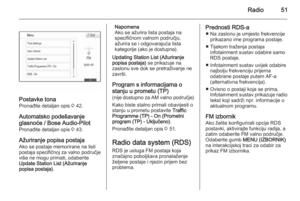 51
51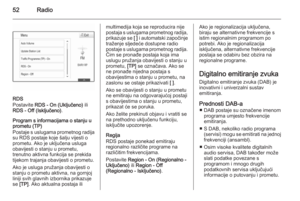 52
52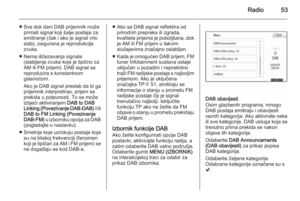 53
53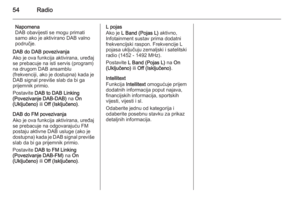 54
54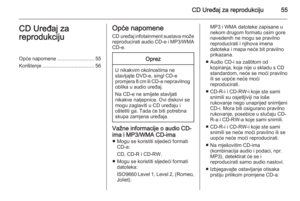 55
55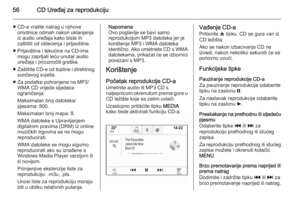 56
56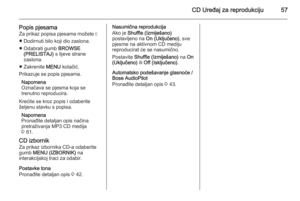 57
57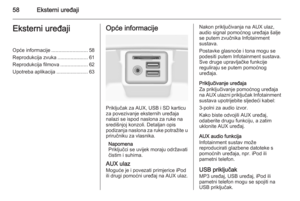 58
58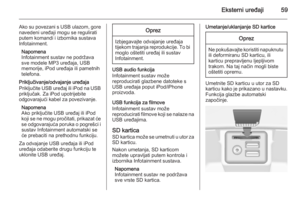 59
59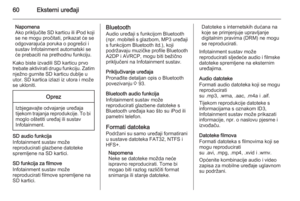 60
60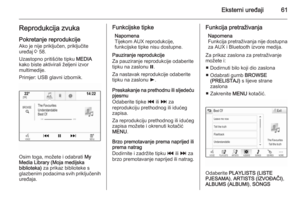 61
61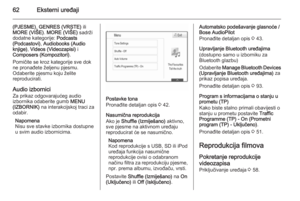 62
62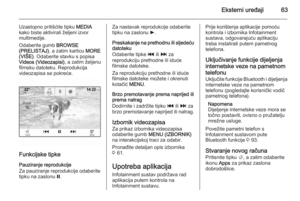 63
63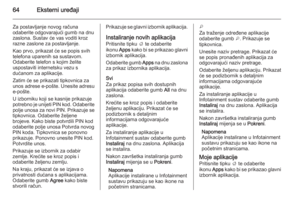 64
64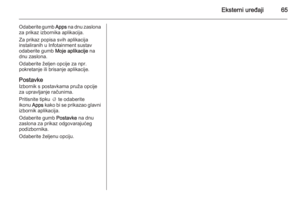 65
65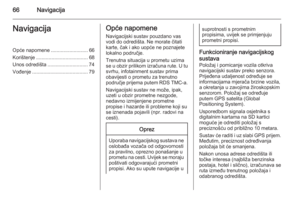 66
66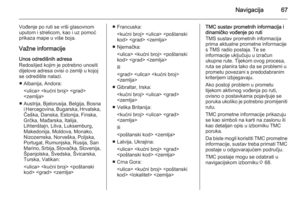 67
67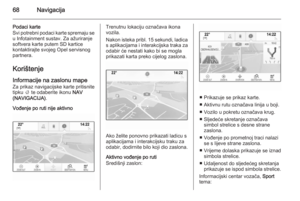 68
68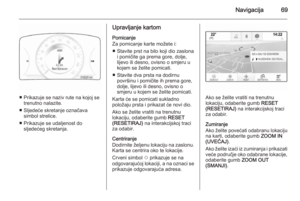 69
69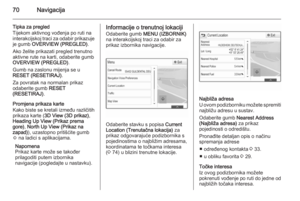 70
70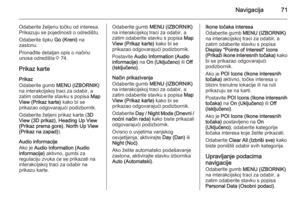 71
71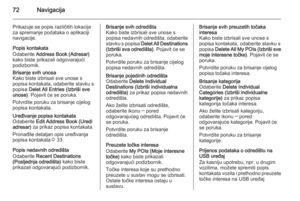 72
72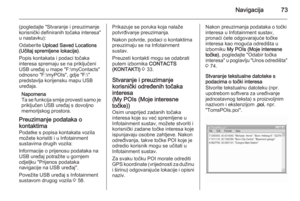 73
73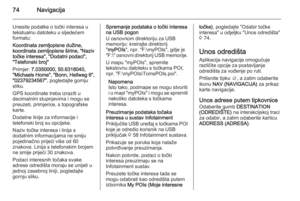 74
74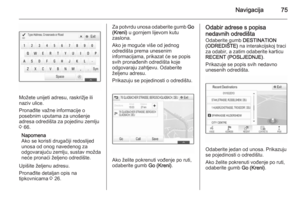 75
75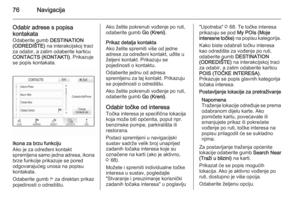 76
76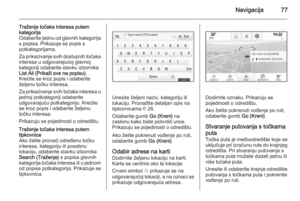 77
77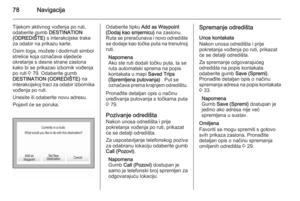 78
78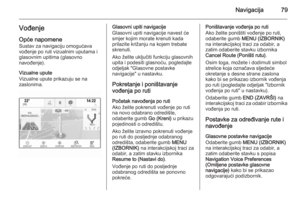 79
79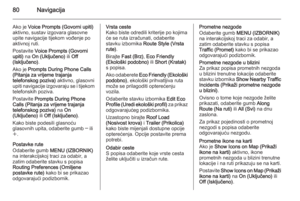 80
80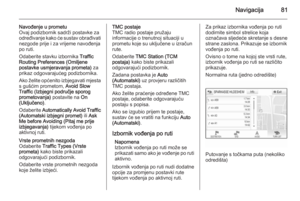 81
81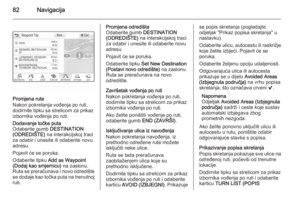 82
82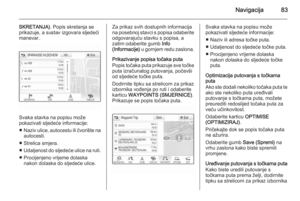 83
83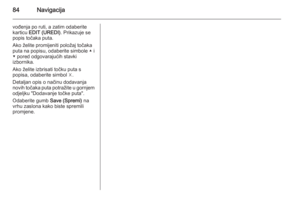 84
84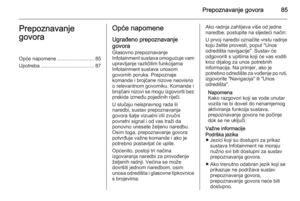 85
85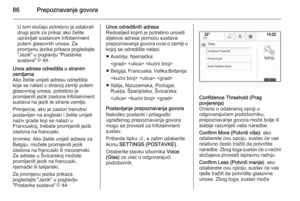 86
86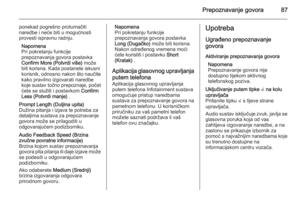 87
87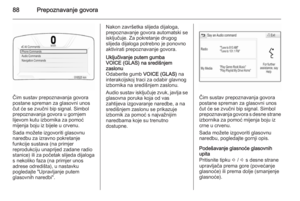 88
88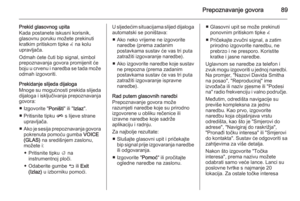 89
89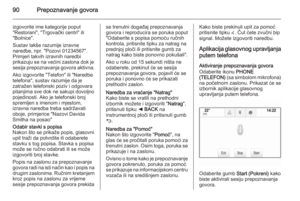 90
90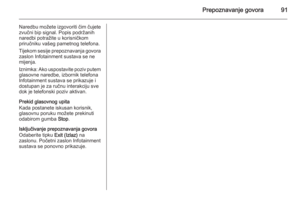 91
91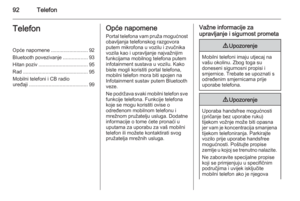 92
92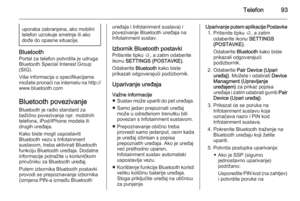 93
93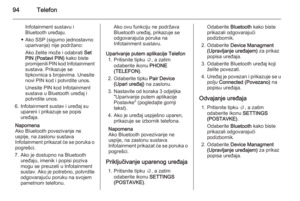 94
94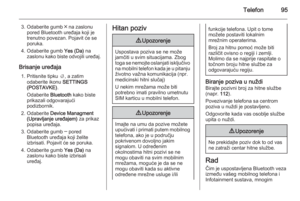 95
95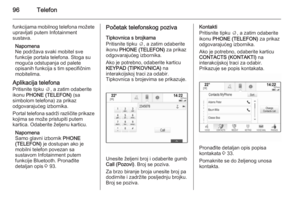 96
96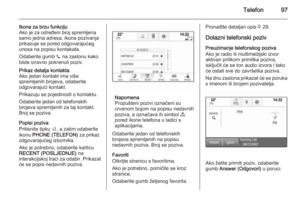 97
97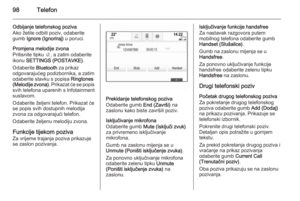 98
98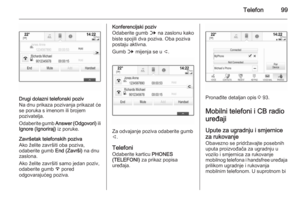 99
99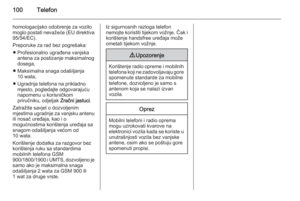 100
100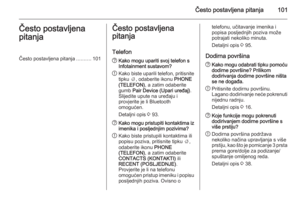 101
101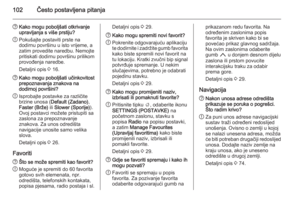 102
102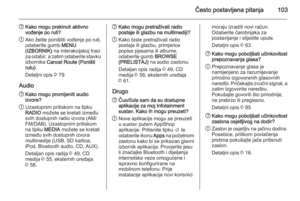 103
103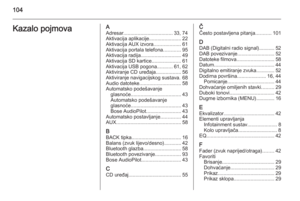 104
104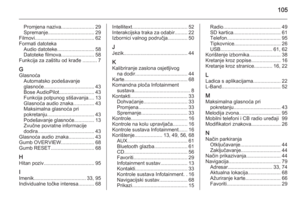 105
105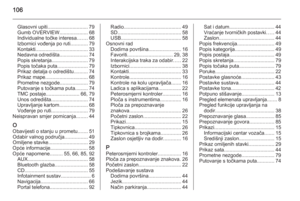 106
106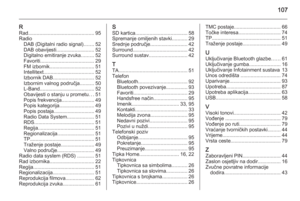 107
107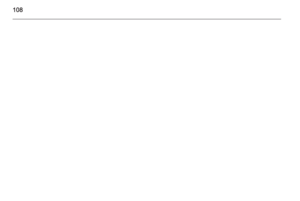 108
108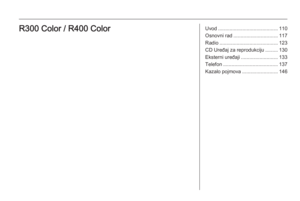 109
109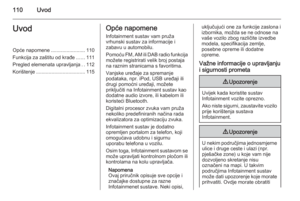 110
110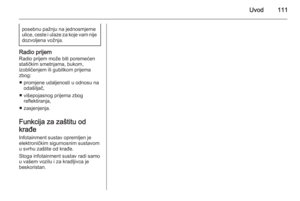 111
111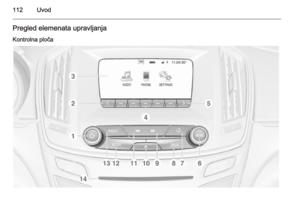 112
112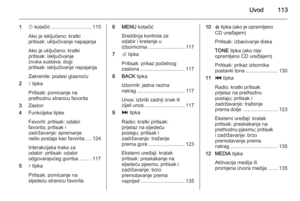 113
113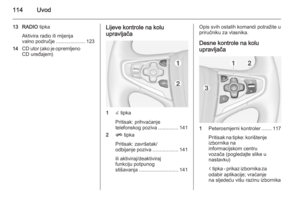 114
114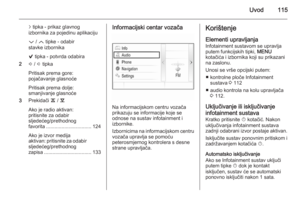 115
115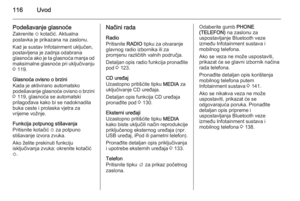 116
116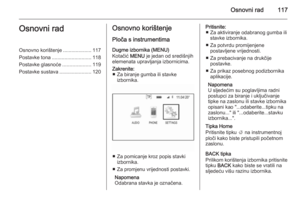 117
117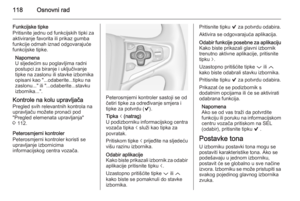 118
118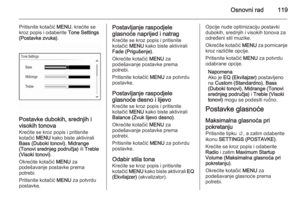 119
119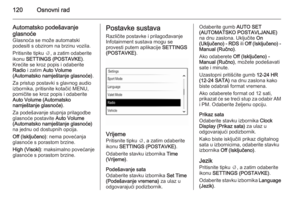 120
120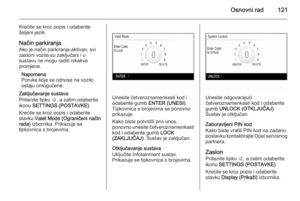 121
121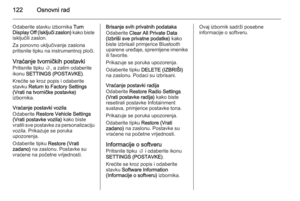 122
122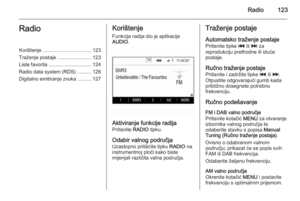 123
123 124
124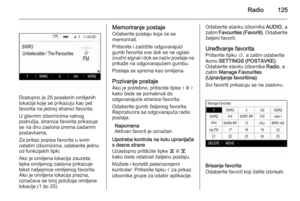 125
125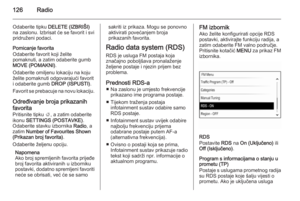 126
126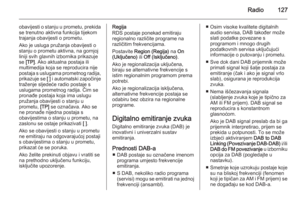 127
127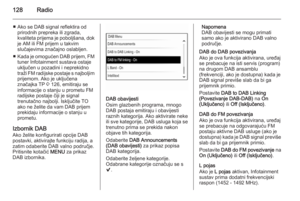 128
128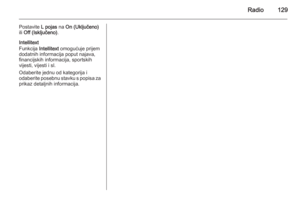 129
129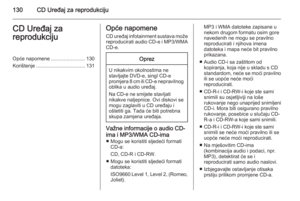 130
130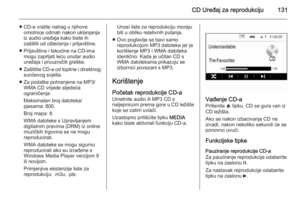 131
131 132
132 133
133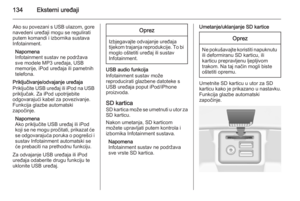 134
134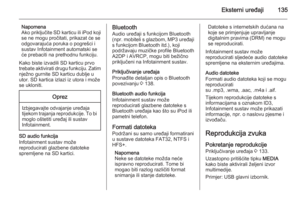 135
135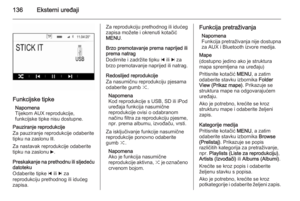 136
136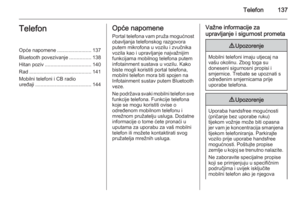 137
137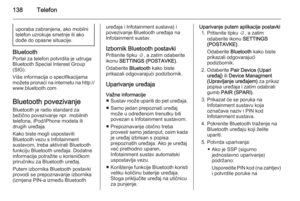 138
138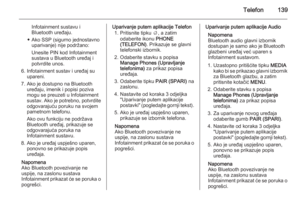 139
139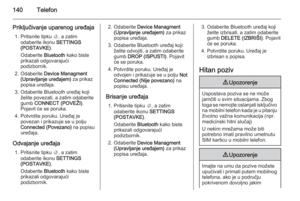 140
140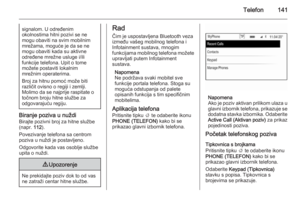 141
141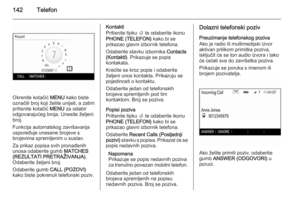 142
142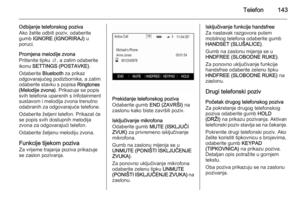 143
143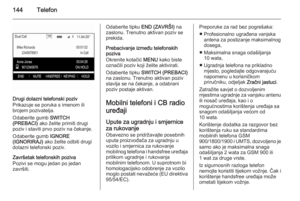 144
144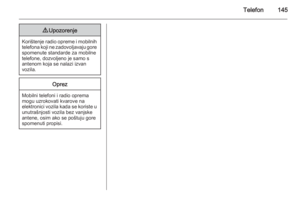 145
145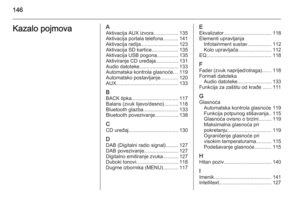 146
146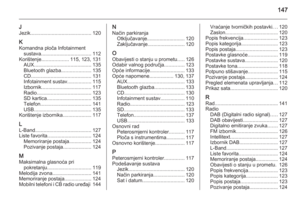 147
147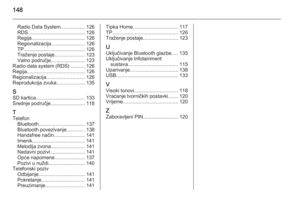 148
148